Bazen Windows, çeşitli dosya türleri için yanlış simgeler gösterir ve hatta simgelerin zorunlu yenilenmesi çalışmıyor. Bu genellikle, yanlış bir kapatma nedeniyle Windows simge önbelleğinin bozulmasının bir sonucudur. Bu durumda, simge önbelleğini silebilir ve Explorer'ı yeniden başlatabilirsiniz, böylece Windows simge önbelleğini yeniden yeniden oluşturacaktır. Bunun nasıl yapılacağını görelim.
gün ışığında ölü el feneri nasıl kullanılır
- Simge önbellek dosyası Windows'ta gizlidir, bu nedenle gizli ve sistem dosyalarını gösterilmeyecek şekilde ayarladıysanız, bunları göstermeniz gerekecektir. Bunu yapmak için, Denetim Masası'nı aç .
- Klasör Seçeneklerini açın ve Görünüm sekmesine gidin. Seçeneği seçin Gizli dosyaları, klasörleri ve sürücüleri göster . Ayrıca seçeneğin işaretini kaldırın Korunan işletim sistemi dosyalarını gizle . Ardından Tamam'a tıklayın ve Denetim Masası'nı kapatın.
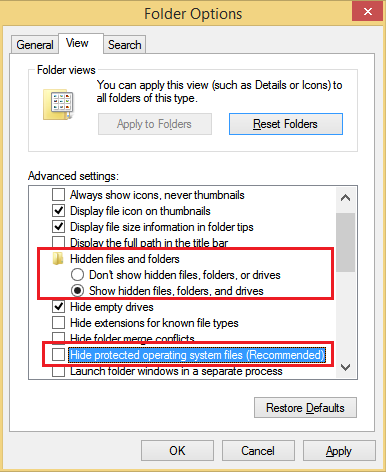
- Çalıştır iletişim kutusunu açmak için klavyenizdeki Win + R tuşlarına birlikte basın.
- Çalıştır iletişim kutusuna% localappdata% yazın ve Enter tuşuna basın.
- Yerel uygulama veri klasörünüz (C: Users \ AppData Local) açılacaktır. Bulun iconcache.db dosya. Bu dosyayı silin.
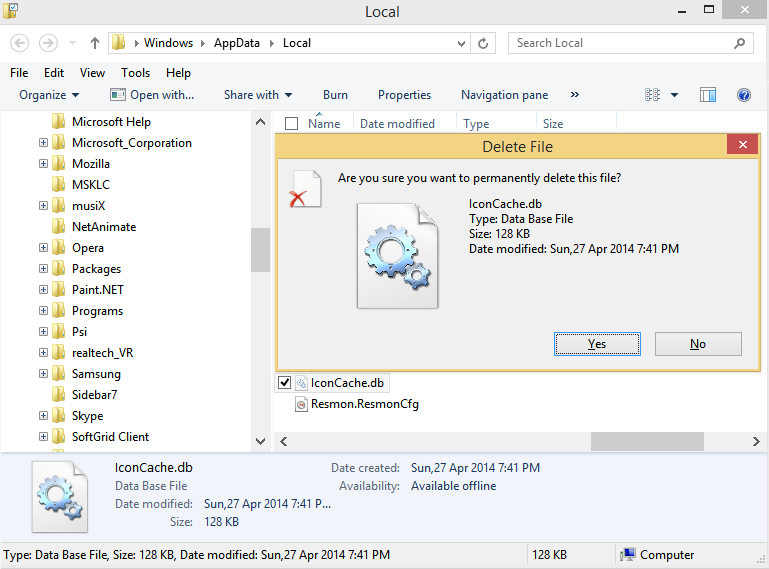
- Şimdi Explorer kabuğunu yeniden başlatın veya oturumu kapatıp tekrar açın.
Alternatif olarak, Winaero Tweaker'ı kullanabilirsiniz.
- İndir Winaero Tweaker .
- Çalıştırın ve Araçlar Simge Önbelleğini Sıfırla'ya gidin:
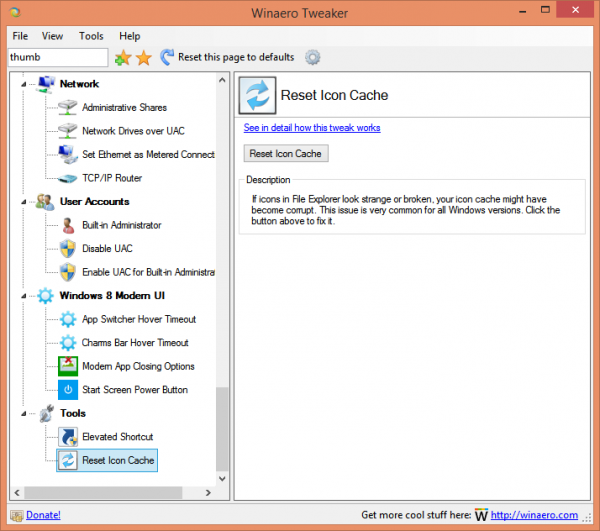
- Artık simge önbelleğini her yenilemek istediğinizde, 'Simge Önbelleğini Sıfırla' düğmesini tıklayın.
Bozuk simgelerin nedeni hasarlı bir simge önbelleğiyse, şimdi simgeleriniz doğru şekilde gösteriliyor olmalıdır. Bu işe yaramazsa, şu makaleye bakın: Explorer'ı simgelerini yenilemeye zorlama
minecraftta beyaz beton nasıl yapılır

![Bir Görüntü Nasıl Yeniden Boyutlandırılır [Herhangi Bir Cihazdan]](https://www.macspots.com/img/smartphones/27/how-resize-an-image.jpg)






